无线传输 通过流媒体传输,在很大程度上取代了老式电缆,从而可以在电视上观看PC图像,但是也有很多用户定期将电视用作PC显示器,因为始终可靠,因此延迟时间更短HDMI连接器。 然而, 在PC上使用电视 通常会导致两个问题: 欠 并 过扫描 。 在本文中,我们将教您如何处理这些内容,以避免它们并获得最佳的用户体验。
的现象 过扫描(过扫描)和欠扫描(副扫描) 当您将PC连接到电视而不是传统的显示器时,这是非常常见的情况,这意味着在第一种情况下,桌面超出了电视屏幕的边缘,而在第二种情况下则变得太小。 这种电视趋势几乎就像旧时代的遗物 CRT电视 ,但是很容易修复,方法如下。

修复Windows中的过扫描和欠扫描
如果您的PC使用 微软 Windows 操作系统,尽管根据您使用的图形卡,解决方案确实有所不同,但是让我们看一下可以找到的所有选项以及如何找到所需的设置。 它可以让您修复它。
如果您有AMD显卡
如果您的计算机是 GPU 从 AMD公司,那么您将安装Radeon软件,这就是我们将用来解决过扫描和欠扫描问题的方法。 将电视连接到PC后,请确保这是计算机的主要显示(按WIN + P并选择它),然后打开Radeon软件选项。 在“设置”->“显示”菜单中,找到“ HDM缩放”选项,然后移动滑块,直到图像完全适合您的屏幕。
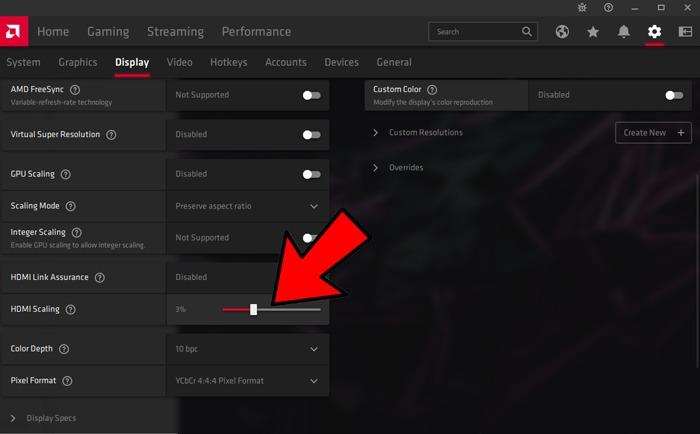
如果您的图形来自NVIDIA
如果您的图形是 NVIDIA公司,程序很相似,但显然可以在NVIDIA控制面板中找到该选项。 同样,您必须确保已将电视选择为计算机的主屏幕,并且已在NVIDIA控制面板中(右键单击桌面上的空白区域,然后您会在菜单中看到访问权限)将其选为计算机的主屏幕。必须转到选项屏幕->调整桌面的大小和位置。
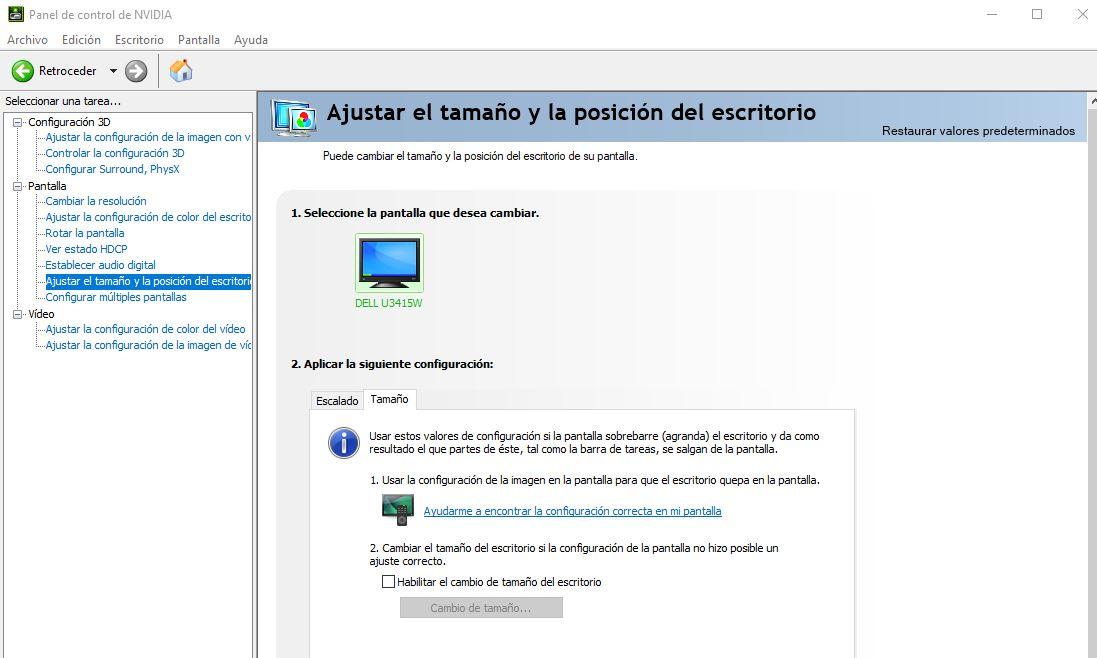
在这里,选中“启用桌面大小调整”选项,然后单击“调整大小...”按钮。 您可以在其中使用滑块来修改桌面的大小,以使其更大或更小(取决于您是否遭受欠扫描或过扫描),并且它恰好适合电视的尺寸。
借助集成的英特尔显卡,还有一个解决方案
如果您正在使用集成显卡 英特尔 处理器(例如,如果您完成的工作是将笔记本电脑连接到电视),那么您也可以轻松解决这些问题。 只需转到“英特尔高清图形控制面板”(从任务栏或通过右键单击桌面上的空白处并从那里进入)。

打开应用程序后,您必须访问“常规设置”,从“屏幕”下拉菜单中选择电视,然后单击“自定义纵横比”选项。 与使用AMD或NVIDIA GPU的情况一样,您会看到有一个滑块,可让您根据电视屏幕调整桌面的大小。
修复电视本身的过扫描和欠扫描
到目前为止,我们已经看到了如何从设备本身的配置角度解决将PC或笔记本电脑连接到电视时通常会发生的过扫描和欠扫描问题,但是在大多数现代电视中,您也可以通过以下方法解决该问题:电视本身的选项,尽管这当然取决于型号,因为每个制造商都会将此选项安排在一个地方或另一个地方。
因此,此选项的确切名称根据您所使用的电视而有所不同,但是通常来说,您可以通过按遥控器上的“菜单”按钮然后找到“图片”选项来找到它。 在那里,您应该看到一个名为“屏幕尺寸”,“纵横比”或类似名称的选项,并且您将不得不在4:3、16:9等选项之间进行选择。 Zoom,超级缩放,自定义等
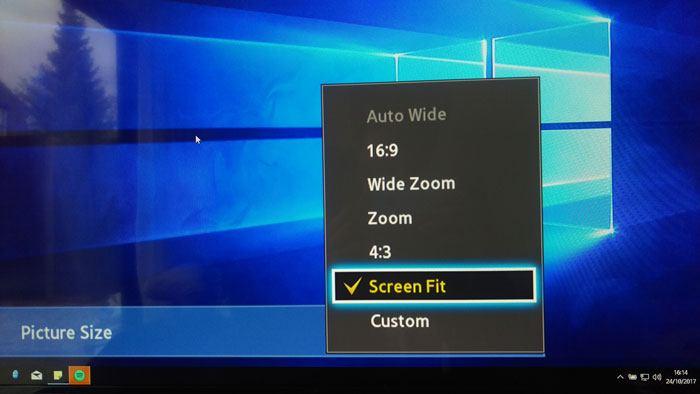
这些选项之一将被称为“仅扫描” LG 电视或“屏幕适合” Samsung 电视以及其他品牌或类似品牌的1:1电视机。 在任何情况下都应选择此选项,因为它将消除过扫描或欠扫描问题,因为它将自动调整屏幕尺寸。
为什么会出现这些问题?
正如我们在一开始所说的那样,问题出在旧CRT电视的继承上。 这样我们才能相互理解,这是因为它与包含任何图形卡固件的旧显示器兼容,因此我们必须对其进行处理。 PC和电视专用显示器之间的区别之一是,这些显示器已经准备好了(因为一直如此)不会遭受这些问题的困扰,因此没有必要进行任何调整,但是在电视(即使是最现代的)上也是如此。真的很普通。
但是,正如您已经看到的那样,这是一个非常容易实现的问题,因此,如果要将PC或笔记本电脑连接到电视以在演示中使用它,甚至将其用作PC显示器,则因为它对您来说更舒适,您只需触摸几个始终相同的参数即可轻松,快速地对其进行修复,这仅取决于您在一个位置找到它们的品牌GPU或您选择的其他选项。